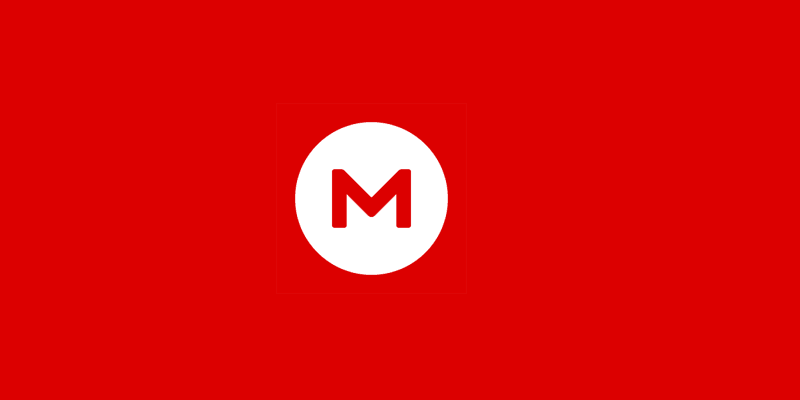- История версий OneDrive Sync позволяет восстанавливать случайно отредактированные файлы на вашем ПК.
- К методам восстановления файлов относятся File Explorer, Onedrive.com и Finder.
- Ознакомьтесь с нашими специальными Раздел Windows чтобы узнать больше об исправлениях, приемах и советах, относящихся ко всем версиям операционной системы.
- Не забудьте посетить наши специальные Один диск страницу с последними обновлениями платформы облачного хранения файлов.

Это программное обеспечение будет поддерживать ваши драйверы в рабочем состоянии, тем самым защищая вас от распространенных компьютерных ошибок и сбоев оборудования. Проверьте все свои драйверы сейчас за 3 простых шага:
- Скачать DriverFix (проверенный файл загрузки).
- Нажмите Начать сканирование найти все проблемные драйверы.
- Нажмите Обновите драйверы чтобы получить новые версии и избежать сбоев в работе системы.
- DriverFix был загружен 0 читатели в этом месяце.
Случайные правки! В тот или иной момент они есть у каждого пользователя ПК. Либо вы, либо ваш коллега вносите нежелательные, но необратимые изменения в критически важную фотографию, PDF, CAD или любой другой тип файла на
Один диск.Если вы не можете найти исходный файл, возможно, вам придется снова создать его с нуля. Это может занять много времени, не говоря уже о больших расходах, в зависимости от характера потерянных деталей или данных.
Как восстановить файл OneDrive до предыдущей версии?
1. Использовать журнал версий OneDrive Sync
- Открыть Проводник: Вы можете получить доступ к истории версий OneDrive Sync через контекстное меню проводника, чтобы восстановить любой файл.
- Щелкните правой кнопкой мыши нужный файл и выберите Просмотр истории версий. Откроются все предыдущие версии файла. Он также указывает дату изменения и пользователя, который изменил файл.
- Выберите версию, которую вы хотите восстановить: ваши варианты здесь включают восстановление или удаление выбранного файла. Выбирать восстановить для замены ненужного файла выбранной предыдущей версией.
Windows 10 Пользователи macOS могут восстанавливать предыдущие версии отредактированных файлов с помощью журнала версий OneDrive Sync. Эта функция позволяет синхронизировать ваш компьютер и файлы OneDrive.
Таким образом, он позволяет отслеживать более старые версии файлов в среде рабочего стола, что позволяет восстанавливать элементы, отредактированные по ошибке.
2. Использовать журнал версий в OneDrive
- Перейти на OneDrive.com
- Найдите файл, который хотите восстановить, и щелкните его правой кнопкой мыши.

- Выбирать Версияистория: Это показывает запись модификации конкретного файла. Он также указывает дату всех предыдущих версий вместе с именами пользователей, которые внесли изменения.

- Выберите подходящую версию: на всякий случай, если вам нужно подтвердить содержимое файла, прежде чем делать что-либо еще, нажмите Открыть файл. Или нажмите Восстановить чтобы вернуть файл. Также есть возможность загрузить предпочитаемую версию файла из OneDrive на свой компьютер.

Это несколько быстрых способов восстановить файл OneDrive до предыдущей версии. Обязательно выполните все шаги, и вы сможете сделать это самостоятельно в кратчайшие сроки.
Если у вас есть другие вопросы или предложения, не стесняйтесь оставлять их в разделе комментариев ниже.